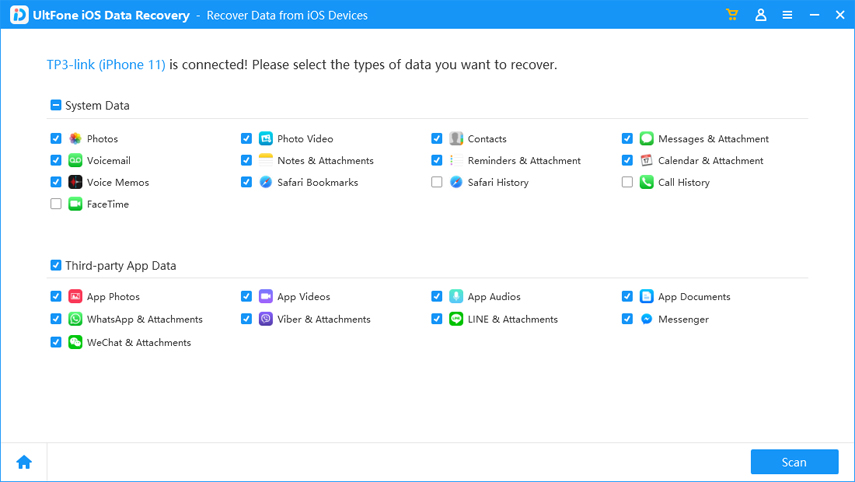Cómo transferir/respaldar datos de WhatsApp de iPhone a PC gratis (compatible con iPhone 14)
 Santiago Hernandez
Santiago Hernandez- Actualizado en 2023-04-23 a iOS data recovery
"¿Cómo puedo transferir los medios de WhatsApp del iPhone a la PC"? ¿Alguna vez te has dado cuenta cuando necesitas hacer una copia de seguridad de WhatsApp desde el iPhone a la computadora? Tiene mensajes de texto importantes, fotos interesantes, música, videos u otros contenidos multimedia dentro del registro de chat de WhatsApp que desea mover a su computadora. Entonces, ¿cómo puede transferir sus datos de WhatsApp del iPhone a la PC o computadora portátil? De hecho, es muy importante y necesario transferir datos de WhatsApp desde iPhone a PC porque:
- El contenido de WhatsApp transferido en la PC puede actuar como archivos de respaldo y puede recuperarlos una vez que elimine o pierda accidentalmente los datos en su iPhone.
- Puede mantener las conversaciones importantes e interesantes de WhatsApp seguras en su computadora y ver, editar, enviar por correo electrónico o hacer lo que quiera con esos archivos.
- Le conviene transferir los mensajes de WhatsApp desde la PC a otros dispositivos externos.

A continuación, cubriremos cómo copiar fotos de WhatsApp a la computadora de forma gratuita desde todos los modelos de iPhone, incluida la última serie de iPhone 13.
- Formas recomendadas para transferir datos de WhatsApp desde iPhone a PC [Gratis]
- Formas comunes de transferir medios de WhatsApp del iPhone a la PC
Formas recomendadas para transferir datos de WhatsApp desde iPhone a PC [Gratis]
Forma 1: Copia de seguridad de WhatsApp en la computadora con UltFone iOS Data Manager
UltFone iOS Data Manager es el mejor software profesional para realizar copias de seguridad y exportar todos los mensajes, chats, fotos y videos de WhatsApp a la computadora con un solo clic. ¡No necesita preocuparse por el espacio de almacenamiento disponible, y la velocidad de copia de seguridad y exportación es súper rápida!
Ahora, siga los pasos para hacer una copia de seguridad de los datos de WhatsApp en la PC.
-
Paso 1 Conecta tu iPhone a la computadora con un cable USB. Luego haga clic en "Copia de seguridad y restauración" en el menú superior.

-
Paso 2 Ahora, seleccione los tipos de archivos que desea respaldar. Verifique "WhatsApp y archivos adjuntos" en Datos de la aplicación. Luego haga clic en el botón "Copia de seguridad" para iniciar la copia de seguridad.

-
Paso 3 El tiempo de copia de seguridad dependerá del tamaño de los datos. Una vez que se complete la copia de seguridad, seleccione la opción "Ver datos de copia de seguridad".

-
Paso 4Se extraerán y mostrarán sus datos de WhatsApp en el archivo de copia de seguridad. Puede seleccionar los chats y medios de WhatsApp (fotos, videos, etc.) y hacer clic en el botón "Exportar a computadora" para transferir los datos de WhatsApp a la PC.

Eso es todo. Has transferido fotos de WhatsApp a la PC con éxito.
Forma 2: transfiera los datos de WhatsApp del iPhone a la PC con el software de recuperación de datos
Para copiar datos de WhatsApp del iPhone a la PC, también recomendamos UltFone iOS Data Recovery, el software profesional de recuperación y copia de seguridad de WhatsApp para iPhone. Ayuda a transferir todos los datos de WhatsApp, mensajes de texto, fotos, videos, audios, música, contactos u otra información multimedia desde el iPhone a la PC en formatos legibles, digamos contenido de texto en .xls, .txt, .xlm; contactos en archivos vCard/VCF; medios en sus formatos originales.
Es compatible con todos los dispositivos iOS, incluidos los últimos modelos de iPhone 13. Para iniciar la transferencia, primero descargue e instale WhatsApp Recovery en su PC/Mac, y luego siga la guía a continuación sobre cómo descargar datos de WhatsApp desde iPhone.
-
1. Conecte el iPhone a su PC y ejecute iOS Data Recovery. Detectará tu dispositivo.

-
2.Seleccione los mensajes, fotos, contactos u otros datos de WhatsApp y luego haga clic en "Iniciar escaneo".

-
3. Elija los mensajes de WhatsApp, los archivos adjuntos de WhatsApp y luego haga clic en "Recuperar en PC" para completar.

Formas comunes de transferir medios de WhatsApp del iPhone a la PC
Forma 1: Hacer una copia de seguridad de WhatsApp en una computadora portátil con iTunes
También puede hacer una copia de seguridad de los datos de WhatsApp desde el iPhone a la computadora portátil con iTunes. Pero de esta manera, no puede ver los archivos de respaldo de WhatsApp en la computadora directamente.
Paso 1: conecte su iPhone a la computadora con un cable USB y luego inicie iTunes.
Paso 2: haz clic en Resumen en el menú de la izquierda.
Paso 3: en la sección Copias de seguridad, seleccione Esta computadora a la izquierda y luego haga clic en Hacer copia de seguridad ahora a la derecha. Luego, se almacenará una copia de seguridad completa de su iPhone en la computadora, incluidos sus datos de WhatsApp.

Forma 2: Cómo transferir medios de WhatsApp de WhatsApp a la PC por correo electrónico
Si los métodos anteriores no son adecuados para usted, también puede intentar transferir videos/fotos de WhatsApp desde WhatsApp a la PC por correo electrónico.
Paso 1: Inicie WhatsApp y abra las conversaciones de WhatsApp que desea enviar por correo electrónico.
Paso 2: Abra y toque los datos de WhatsApp que desea exportar, haga clic en el nombre del contacto y luego haga clic en Exportar chat.
Paso 3: seleccione Adjuntar medios.
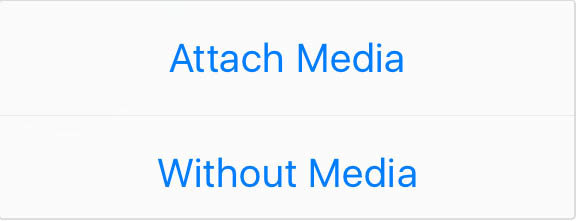
Paso 4: luego, ingrese su dirección de correo electrónico y luego envíe los datos de WhatsApp.

Conclusión
Es importante transferir datos de WhatsApp a la PC, así como hacer una copia de seguridad de los mensajes de WhatsApp del iPhone, porque la pérdida de datos podría ocurrir fácilmente debido a la actualización de iOS, la restauración de la configuración de fábrica, daños, etc. Si los datos de WhatsApp significan mucho para usted, tenga cuidado. de ellos. Y la mejor forma de mantenerlos a salvo es transferir los datos de WhatsApp del iPhone a la PC con UltFone iOS Data Manager. En este artículo se presentan de manera integral varios métodos sobre cómo transferir medios de WhatsApp desde iPhone a PC. Si encuentra útil este artículo, por favor compártalo con sus amigos.